Tóm tắt hữu ích
Tổng quan: Chúng tôi sẽ giải thích cách sử dụng Công cụ Kiểm tra URL trong Google Search Console để cải thiện hiệu suất trang web của chúng tôi và của khách hàng trên Google Tìm kiếm. Chúng tôi sẽ đi sâu vào việc phân tích và cải thiện từng trang web.
Tại sao bạn có thể tin tưởng chúng tôi: Chúng tôi đã thành thạo Google Search Console trong việc kiểm tra trang web của chúng tôi và của khách hàng. Chuyên môn của chúng tôi đã giúp MentorCruise tăng trưởng doanh thu hàng năm lên đến 1.600% và thu hút hơn 2 triệu lượt truy cập trang web mỗi năm, giải quyết những thách thức SEO khó khăn và cải thiện hiệu suất trang web của họ.
Tại sao điều này quan trọng: Sử dụng Công cụ Kiểm tra URL là chìa khóa cho SEO. Công cụ này cho chúng ta biết cách Google nhìn nhận và liệt kê các trang web. Điều này giúp chúng ta làm cho các trang web dễ hiển thị và hiệu quả hơn trong tìm kiếm.
Điểm cần lưu ý: Chúng tôi khuyên bạn nên sử dụng Công cụ Kiểm tra URL trong GSC để kiểm tra các trang web của mình. Khắc phục mọi sự cố mà công cụ này tìm thấy trong quá trình lập chỉ mục hoặc thu thập dữ liệu. Việc sử dụng công cụ này thường xuyên sẽ giúp SEO của bạn đi đúng hướng.
Nghiên cứu thêm: Tìm hiểu thêm về SEO và cách sử dụng Google Search Console với các tài nguyên và mẹo bổ sung từ Embarque.
Bạn cần trợ giúp sử dụng công cụ kiểm tra URL?
Bạn đã bao giờ tự hỏi Google xem các trang web cụ thể của bạn như thế nào chưa? Đó chính là Công cụ Kiểm tra URL của Google, một tính năng của Google Search Console. Bằng cách hiểu rõ cách sử dụng, công cụ này có thể là vũ khí bí mật giúp bạn tối ưu hóa hiệu suất trang web trên Google Tìm kiếm.
Trong bài viết này về Embarque , chúng ta sẽ đi sâu vào nghệ thuật khai thác sức mạnh của công cụ này cho trang web của bạn để tối đa hóa tiềm năng và nâng cao hiệu suất tổng thể.
Đọc tiếp nhé!
Vì sao nên đặt trọn niềm tin vào chúng tôi
Tại Embarque, chúng tôi có kinh nghiệm sử dụng Công cụ kiểm tra URL trên Google Search Console.
Công cụ này đóng vai trò then chốt trong công việc của chúng tôi với các khách hàng như MentorCruise. Họ đã gặp phải những thách thức về SEO, nhưng nhờ việc chúng tôi sử dụng công cụ một cách chiến lược, doanh thu hàng năm của họ đã tăng vọt 1.600% và lượt truy cập trang web của họ đạt hơn 2 triệu lượt mỗi năm.
Với một khách hàng khác, Flick, vốn ít được biết đến trên blog, chúng tôi đã tăng lưu lượng truy cập tự nhiên hàng năm của họ lên 9,6 triệu chỉ trong vòng chưa đầy một năm. Chuyên môn của chúng tôi đảm bảo nội dung trang web của bạn được liệt kê và xếp hạng chính xác trong các tìm kiếm, từ đó thu hút nhiều lưu lượng truy cập hơn và tăng doanh thu.
Bằng cách giải quyết các vấn đề SEO với công cụ Kiểm tra URL của Google Search Console, chúng tôi đã chứng kiến các doanh nghiệp nhỏ đạt được sự tăng trưởng vượt bậc về lưu lượng truy cập và doanh thu. Hãy tin tưởng sử dụng công cụ này để đạt được kết quả tương tự cho doanh nghiệp của bạn.
Công cụ kiểm tra URL trong Google Search Console là gì?
Công cụ Kiểm tra URL , một tính năng nổi bật trong Google Search Console, cung cấp khả năng chẩn đoán trang web chuyên sâu và phân tích SEO cho từng URL.

Công cụ này cho phép quản trị viên web kiểm tra và chẩn đoán cách Google xem và lập chỉ mục trang của họ, cung cấp thông tin chi tiết quan trọng cho việc tối ưu hóa SEO. Công cụ này rất cần thiết để hiểu hiệu suất của từng trang cụ thể trên Google, hỗ trợ tinh chỉnh khả năng hiển thị và hiệu quả tìm kiếm của trang web.
Cách truy cập và sử dụng công cụ kiểm tra URL trên Google Search Console
Việc truy cập và sử dụng công cụ Kiểm tra URL trong Google Search Console (GSC) để phân tích URL bao gồm nhiều bước. Công cụ này rất quan trọng để chẩn đoán các vấn đề SEO trên trang web của bạn, cung cấp thông tin chi tiết về khả năng khám phá, khả năng truy cập và khả năng lập chỉ mục của URL, đồng thời cho phép bạn kiểm tra URL trực tiếp.
Bước 1: Đăng nhập vào tài khoản Google Search Console của bạn
Truy cập trang web Google Search Console và đăng nhập bằng tài khoản Google của bạn. Nếu trang web của bạn vẫn cần được thêm vào Search Console, bạn cần thực hiện việc này trước.
Bước 2: Chọn trang web của bạn
Sau khi đăng nhập, hãy chọn trang web của bạn từ danh sách thuộc tính trong GSC. Đảm bảo bạn có đủ quyền cần thiết để truy cập dữ liệu của trang web trong Search Console.
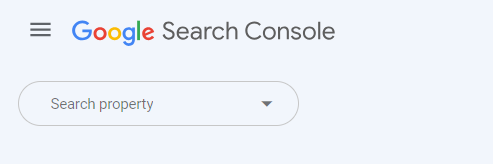
Bước 3: Truy cập công cụ Kiểm tra URL
Ở thanh bên trái, nhấp vào Kiểm tra URL để truy cập công cụ. Hoặc bạn cũng có thể nhấp trực tiếp vào thanh tìm kiếm ở trên.

Bước 4: Nhập URL để kiểm tra
Nhập hoặc dán URL của trang cụ thể mà bạn muốn kiểm tra và nhấp vào Enter .
Bước 5: Phân tích kết quả kiểm tra
Google sẽ xử lý URL và hiển thị kết quả kiểm tra. Kết quả này bao gồm thông tin về trang, chẳng hạn như trạng thái lập chỉ mục, khả năng thu thập dữ liệu, mức độ thân thiện với thiết bị di động, dữ liệu có cấu trúc, các vấn đề về phạm vi phủ sóng và bản xem trước trang đã hiển thị.
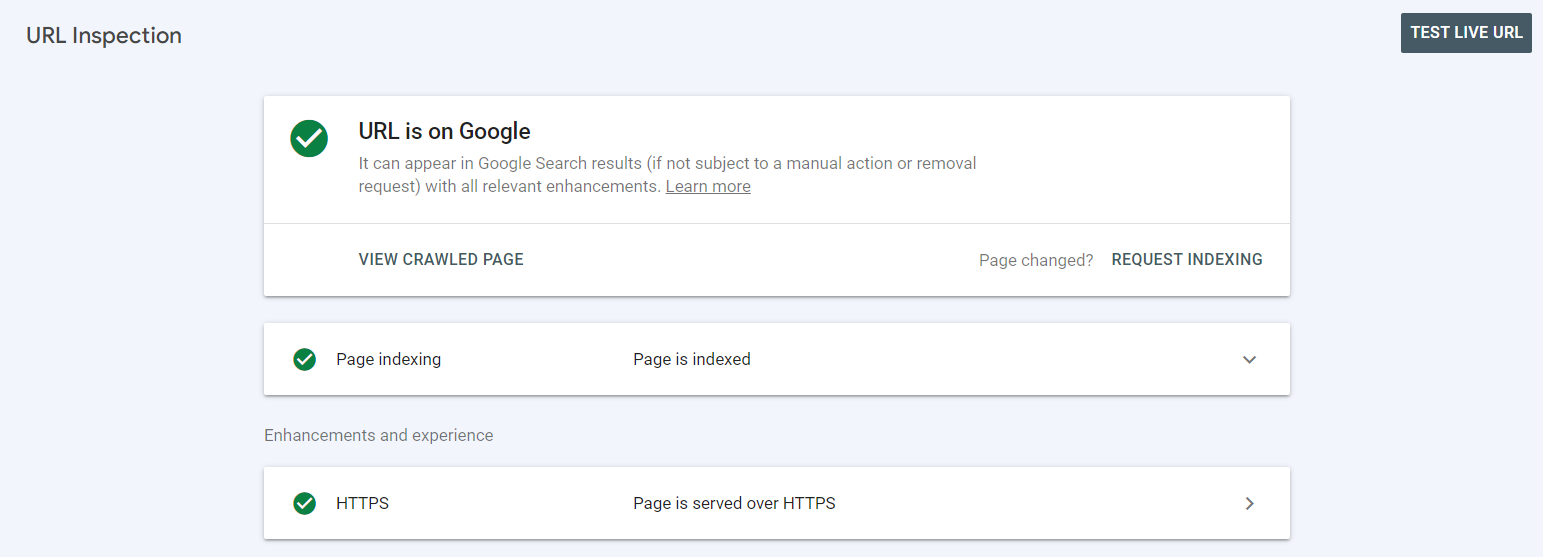
Bước 6: Xem lại kết quả
Hãy chú ý đến bất kỳ cảnh báo, lỗi hoặc vấn đề về phạm vi phủ sóng nào được đề cập trong kết quả kiểm tra. Những điều này có thể giúp xác định các vấn đề tiềm ẩn về lập chỉ mục hoặc các vấn đề khác cần được giải quyết.
Bước 7: Giải quyết các vấn đề đã xác định
Nếu kết quả kiểm tra cho thấy bất kỳ vấn đề nào, hãy nhấp vào lỗi hoặc cảnh báo cụ thể để biết thêm chi tiết và đề xuất về cách khắc phục sự cố.
Bước 8: Yêu cầu lập chỉ mục lại
Sau khi cập nhật các vấn đề đã xác định trên trang web của bạn, hãy quay lại công cụ và nhấp vào nút Yêu cầu lập chỉ mục để xác thực các bản cập nhật.

Bước 9: Xác thực bản sửa lỗi
Sau khi giải quyết xong sự cố, hãy sử dụng lại công cụ kiểm tra URL để xác thực xem sự cố đã được giải quyết hay chưa.
Bước 10: Theo dõi thường xuyên
Hãy theo dõi Google Search Console để biết thêm bất kỳ sự cố hoặc cải tiến nào. Thường xuyên kiểm tra báo cáo Phạm vi Chỉ mục và sử dụng công cụ kiểm tra URL cho các trang quan trọng để đảm bảo chúng được lập chỉ mục chính xác và không có lỗi.
Nhiệm vụ chung của kiểm tra URL
Kiểm tra một URL cụ thể
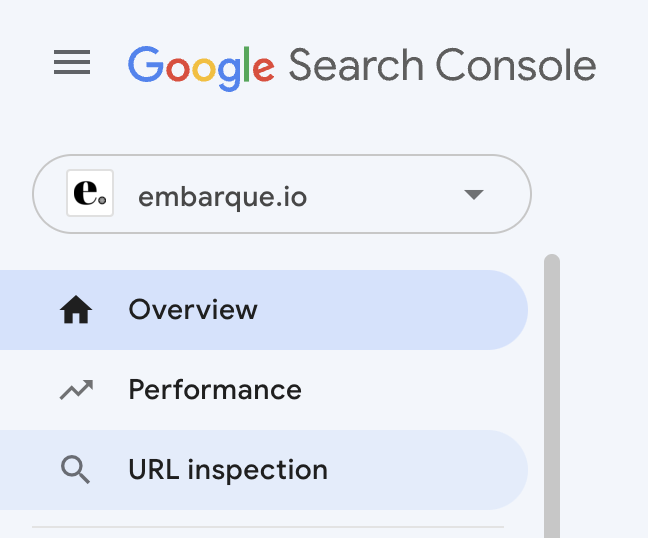
Tính năng này cho phép bạn tra cứu một trang cụ thể trên trang web của mình. Nó cung cấp cho bạn thông tin chi tiết về cách thức và thời điểm Google truy cập trang này, bao gồm cả mọi sự cố.
Xác định các vấn đề thu thập thông tin
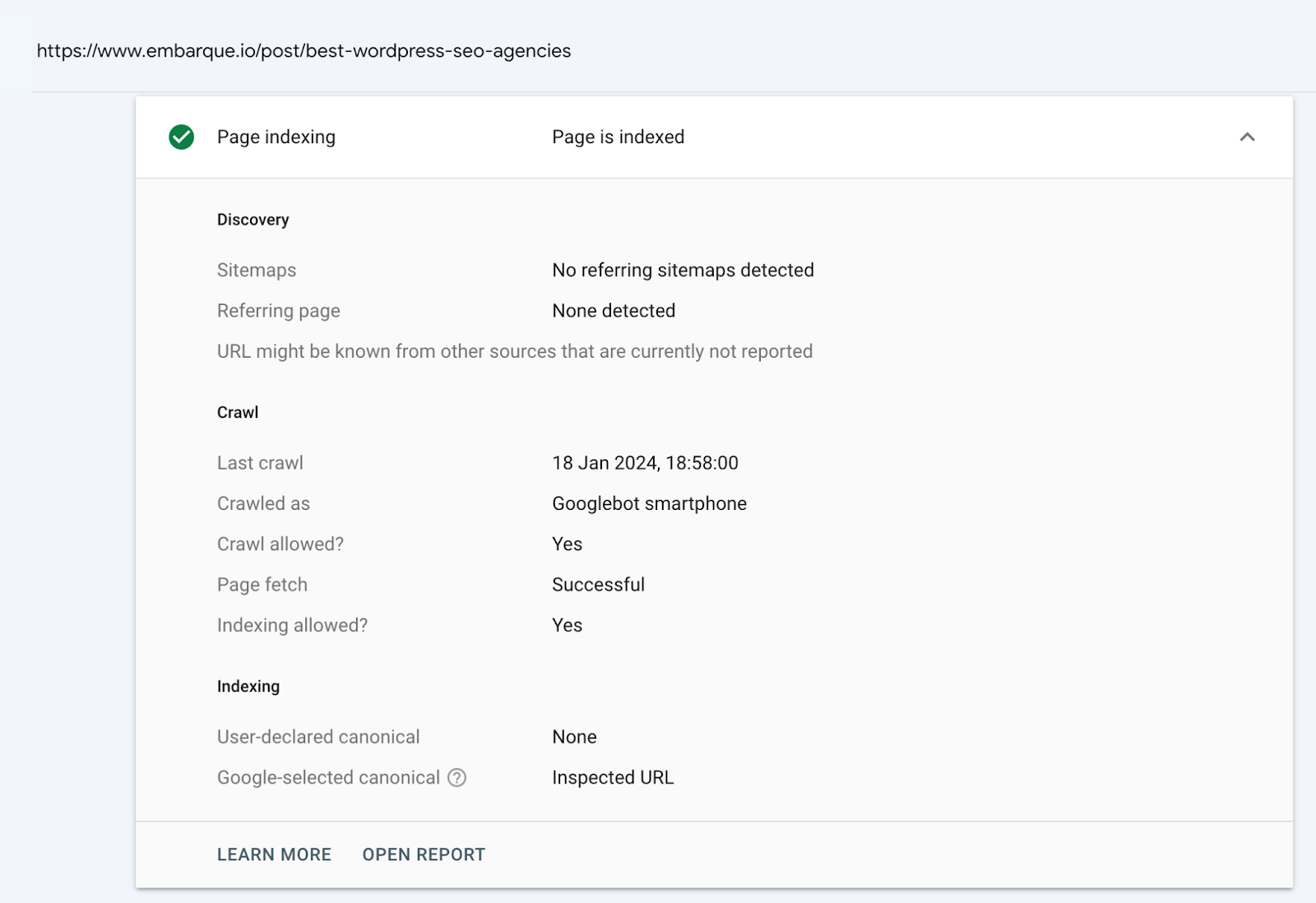
Công cụ này kiểm tra xem Google có thể truy cập (hoặc thu thập dữ liệu) trang của bạn vào lần truy cập gần nhất hay không, và bất kỳ vấn đề nào có thể đã ngăn Google thực hiện việc này. Ví dụ: trong bài viết "Các công ty SEO WordPress tốt nhất" của chúng tôi, không phát hiện thấy bất kỳ hoạt động thu thập dữ liệu nào.
Thông tin lập chỉ mục trang
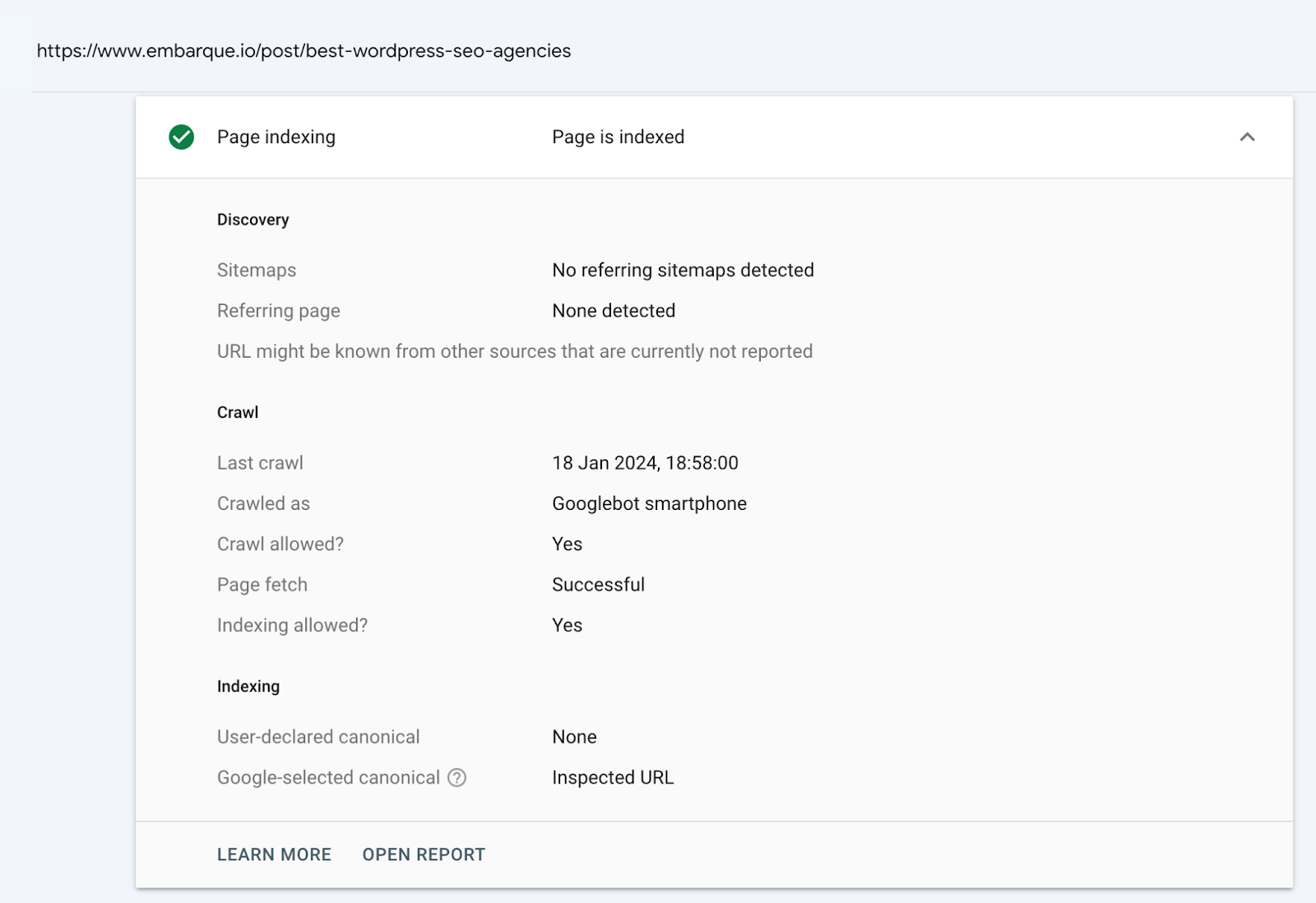
Công cụ này cho bạn biết liệu Google đã thêm (hoặc lập chỉ mục) trang của bạn vào kết quả tìm kiếm hay chưa. Công cụ cũng chỉ ra bất kỳ lỗi hoặc vấn đề nào trong quá trình này.
Báo cáo khả năng sử dụng di động

Phần này kiểm tra xem trang của bạn có hoạt động tốt trên thiết bị di động hay không, điều này rất quan trọng để xếp hạng cao hơn trong tìm kiếm trên thiết bị di động.
Trạng thái AMP (Trang di động được tăng tốc)

Nếu bạn sử dụng AMP, tính năng này sẽ cung cấp thông tin chi tiết về mức độ hoạt động của AMP, bao gồm cả việc Google đã thêm thành công các trang AMP của bạn vào chỉ mục hay chưa.
Thông tin dữ liệu có cấu trúc
Công cụ này giúp bạn xem dữ liệu có cấu trúc (một cách để sắp xếp thông tin trên trang của bạn) và liệu dữ liệu này có đủ điều kiện để trang của bạn có các tính năng đặc biệt trong kết quả tìm kiếm của Google, chẳng hạn như đoạn trích chi tiết hay không.
Cách giải quyết các vấn đề SEO phổ biến bằng Công cụ kiểm tra URL trên Google Search Console
Việc chẩn đoán và giải quyết các sự cố SEO thường gặp bằng công cụ Kiểm tra URL của Google Search Console bao gồm nhiều bước và tính năng. Dưới đây là các mẹo để khắc phục sự cố như không lập chỉ mục, lỗi thu thập dữ liệu và đề xuất cải tiến:
1. Kiểm tra trạng thái lập chỉ mục
Công cụ kiểm tra URL cho biết liệu một trang đã được lập chỉ mục, chưa được lập chỉ mục, có vấn đề hay hợp lệ nhưng có cảnh báo. Đây là bước đầu tiên để xác định trạng thái lập chỉ mục của một trang.
2. Chẩn đoán sự cố hiển thị bằng Test Live URL
Tính năng ' Kiểm tra URL trực tiếp ' có hiệu quả trong việc chẩn đoán sự cố hiển thị, kiểm tra trạng thái lập chỉ mục của URL tại một thời điểm nhất định và xác định sự cố tải trang.
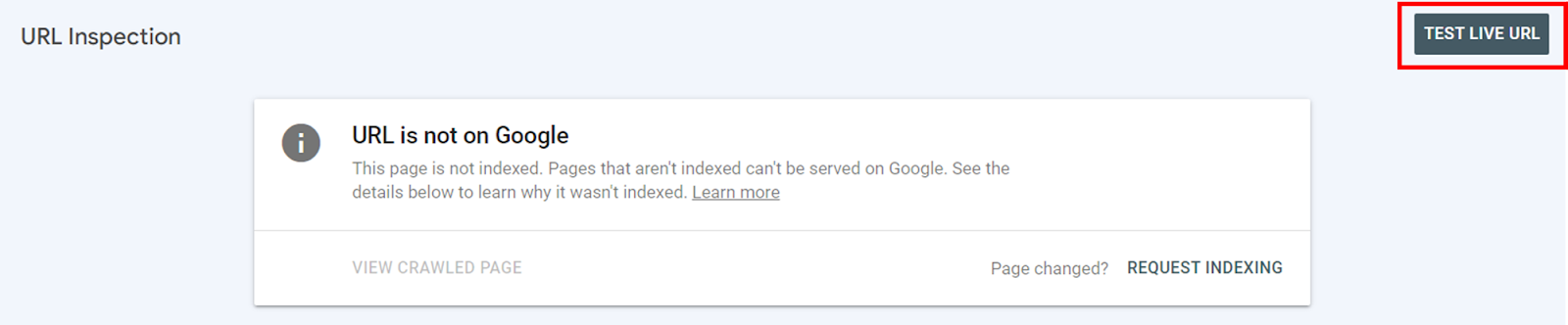
3. Xem trang đã thu thập thông tin để biết chi tiết
Chức năng ' Xem Trang đã Thu thập ' cho phép bạn xem cách Google thu thập dữ liệu trang. Tính năng này cung cấp quyền truy cập vào HTML đã hiển thị, ảnh chụp màn hình và nhiều thông tin khác như loại nội dung, phản hồi HTTP và tài nguyên trang.
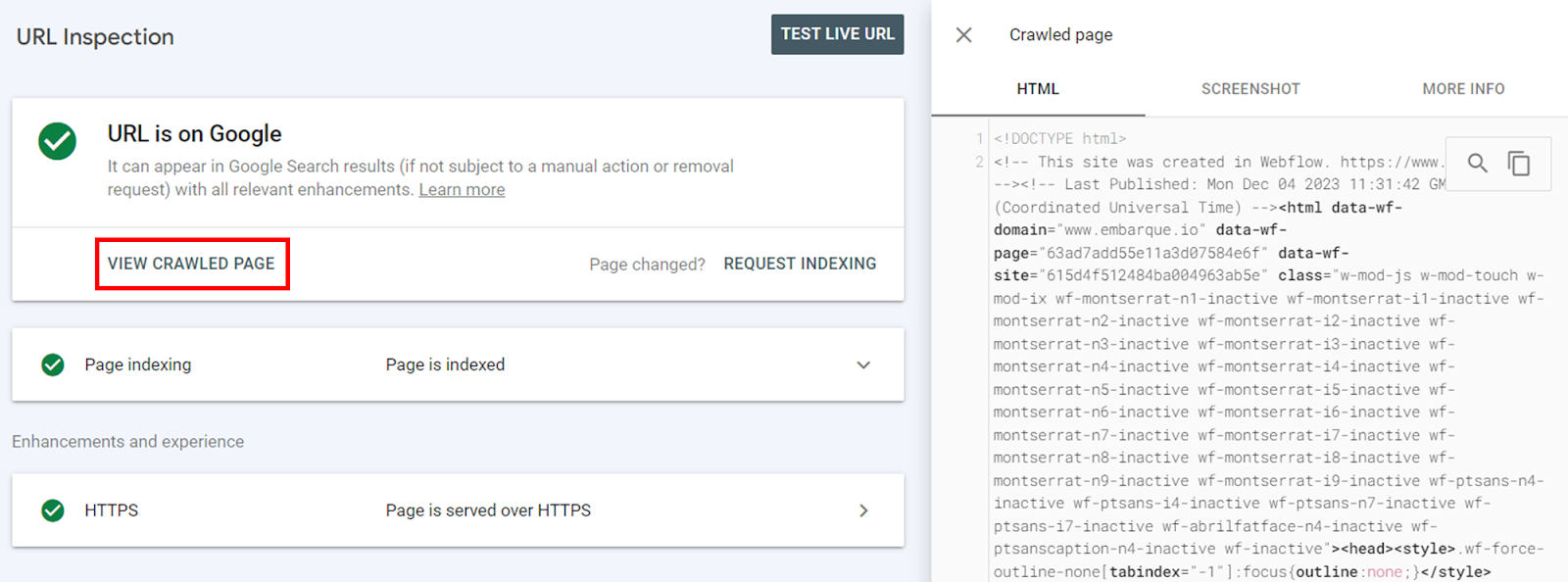
4. Yêu cầu lập chỉ mục sau khi sửa lỗi
Sau khi xác định và giải quyết xong sự cố, hãy sử dụng ' Yêu cầu lập chỉ mục ' để yêu cầu Google lập chỉ mục lại trang. Điều này rất quan trọng để cập nhật cho Google về những thay đổi đã thực hiện.

5. Xem lại sơ đồ trang web và các trang giới thiệu
Kiểm tra sơ đồ trang web nào được liên kết với URL và xem xét các trang giới thiệu để hiểu cách bot Google thu thập thông tin và lập chỉ mục trang web của bạn.
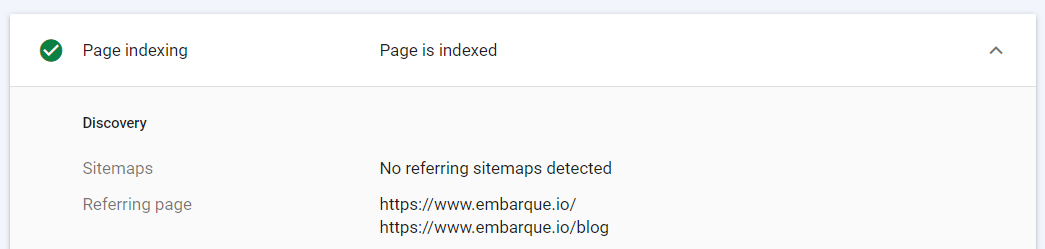
6. Phân tích chi tiết lần thu thập dữ liệu và truy xuất trang cuối cùng
Các thông tin chi tiết như ngày thu thập dữ liệu gần nhất, loại thu thập dữ liệu, hạn mức thu thập dữ liệu của robots.txt và thành công khi truy xuất trang là rất quan trọng để hiểu liệu Google có thể truy cập và xử lý trang của bạn một cách chính xác hay không.
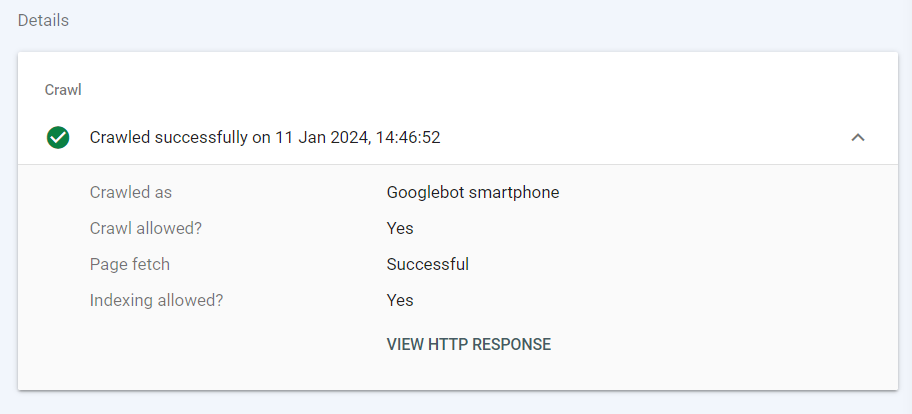
7. Đánh giá các cải tiến

Phần ' Cải tiến và trải nghiệm ' hiển thị các cải tiến được Google phát hiện. Việc kiểm tra thường xuyên có thể giúp đảm bảo trang web của bạn đáp ứng các tiêu chuẩn của Google về các khía cạnh như AMP, khả năng sử dụng trên thiết bị di động và triển khai lược đồ.
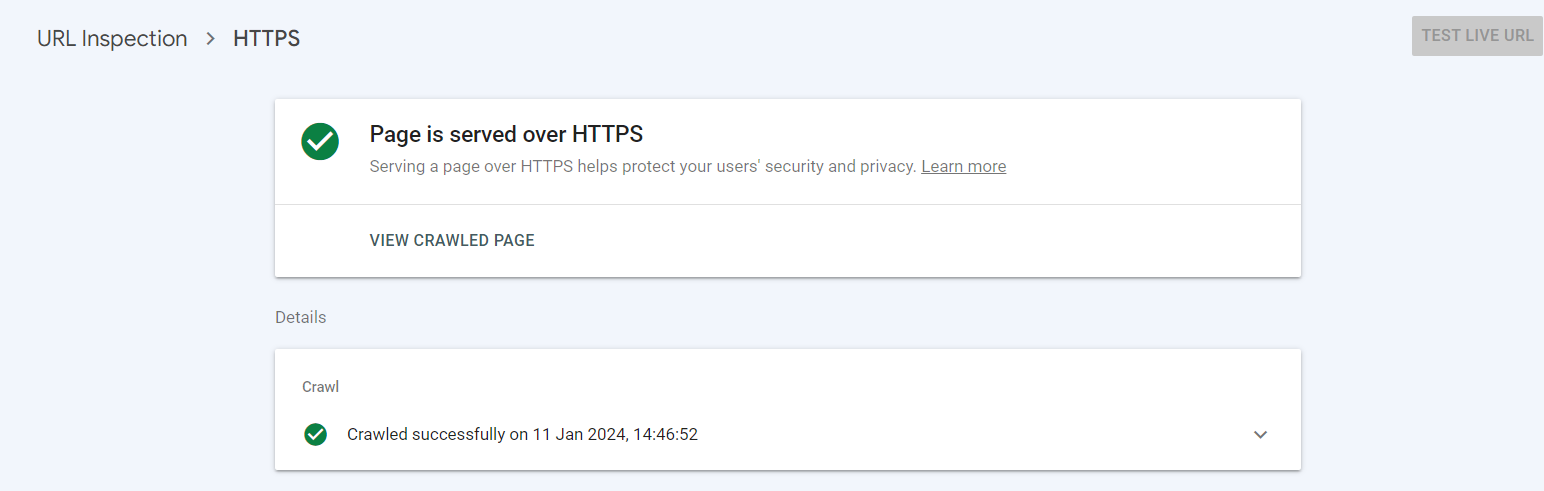
8. Giải quyết các lỗi lập chỉ mục cụ thể
Giải quyết các vấn đề như trang được đánh dấu noindex , bị chặn bởi robots.txt , sự cố thu thập dữ liệu, lỗi 404, soft 404 , yêu cầu trái phép (401), lỗi chuyển hướng và lỗi máy chủ (5xx) . Mỗi vấn đề này đều yêu cầu các hành động cụ thể như xóa thẻ 'noindex', chỉnh sửa tệp robots.txt, đảm bảo trang có thể truy cập được, chuyển hướng phù hợp và khắc phục sự cố máy chủ.
9. Sử dụng các tính năng của công cụ kiểm tra URL
Tận dụng tối đa các tính năng của Công cụ kiểm tra URL như ' Hiện diện trên Google ', ' Xem trang đã thu thập thông tin ', ' Yêu cầu lập chỉ mục ' và ' Kiểm tra URL trực tiếp ' để có được thông tin chi tiết toàn diện về trạng thái SEO của URL của bạn.
Tìm hiểu Google Search Console với Embarque
Xử lý sự cố SEO trong Google Search Console bao gồm việc sử dụng Công cụ Kiểm tra URL để xác định và giải quyết các vấn đề lập chỉ mục, lỗi thu thập dữ liệu và nhu cầu cải tiến. Việc sử dụng công cụ này thường xuyên giúp duy trì và cải thiện hiệu suất SEO của trang web.
Tại Embarque , chúng tôi cam kết hỗ trợ bạn học tập và thành công! Khám phá thêm nhiều blog hấp dẫn và bổ ích trên Embarque ngay hôm nay!

.svg)
.png)


%20(2).png)
%20(2).png)

%20(2).png)
.png)





